Como corrigir a importação de fotos que não funcionam no Windows 10
Miscelânea / / August 04, 2021
Anúncios
Tring para adicionar fotos usando o recurso de importação de fotos no Windows 10, mas o recurso não está funcionando e não é capaz de transferir todas as imagens. Existem vários problemas ao usar o recurso, e os usuários acabam transferindo apenas algumas das imagens e, às vezes, nenhuma imagem. aqui está um guia passo a passo para corrigir problemas de importação de fotos que não funcionam em seu PC.
O Microsoft Windows 10 vem com uma ferramenta de visualização de fotos simples, mas eficaz, chamada de aplicativo Fotos. Ele vem como um substituto para o Windows media player ou o aplicativo Galeria de Fotos. Mas, recentemente, muitas pessoas começaram a ter problemas com o aplicativo. Este aplicativo vem com uma cavidade da mão de recursos como cortar, editar e o mais favorito - importação de fotos.
O aplicativo Fotos no Windows 10 pode importar fotos ou vídeos do seu dispositivo MTP (celular ou câmera). Recentemente, muitos usuários relataram que não conseguiram importar fotos para o Windows 10 devido ao erro “Algo deu errado”. Embora pareça que o próprio Windows não conhece o problema e está dizendo "algo" que deu errado, temos algumas soluções para você corrigir o problema.
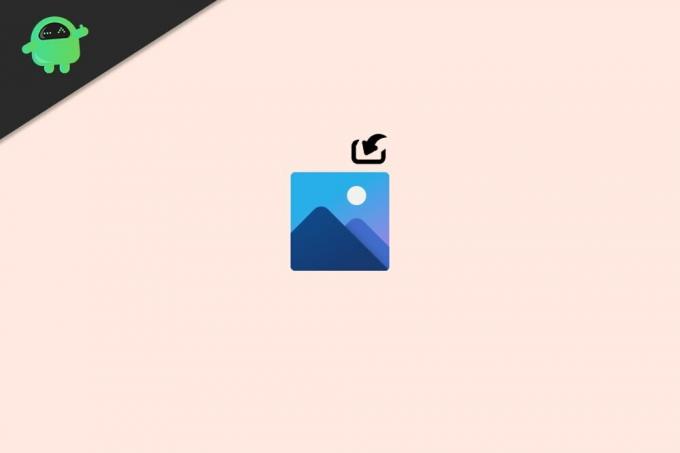
Anúncios
Conteúdo da página
-
1 Como corrigir a importação de fotos que não funcionam no Windows 10
- 1.1 Etapa 1: redefina e reinicie o aplicativo de fotos
- 1.2 Etapa 2: Reinstale o aplicativo de fotos
- 1.3 Etapa 3: verifique o driver ou problemas relacionados ao dispositivo
- 1.4 Etapa 4: algumas soluções alternativas
- 2 Conclusão
Como corrigir a importação de fotos que não funcionam no Windows 10
Etapa 1: redefina e reinicie o aplicativo de fotos
Às vezes, o aplicativo Fotos pode estar enfrentando alguns problemas. Felizmente, a Microsoft tem um método para encerrar e reiniciar ou redefinir um aplicativo com comportamento incorreto. Para fazer isso:
- Clique no menu iniciar e abra o aplicativo Configurações.
- Agora clique em Aplicativos e recursos.
- Role para baixo até o aplicativo Fotos e clique nele.
- Clique em avançado e clique em Terminar para encerrar o aplicativo à força.

- Além disso, você pode tentar redefinir o aplicativo clicando no botão Redefinir.
Agora tente importar as fotos novamente, deve funcionar.
Etapa 2: Reinstale o aplicativo de fotos
Por fim, você pode reinstalar o aplicativo de fotos e verificar se isso resolve o problema. Para fazer isso,
- Abra o Powershell como Admin. (Pressione a tecla Windows e X, em seguida, simplesmente pressione A para abrir uma janela Powershell de administrador)
- Agora digite o seguinte comando:
Get-AppxPackage * photo * | Remove-AppxPackage
- Reinicie o computador e instale o aplicativo de fotos da loja da Microsoft.
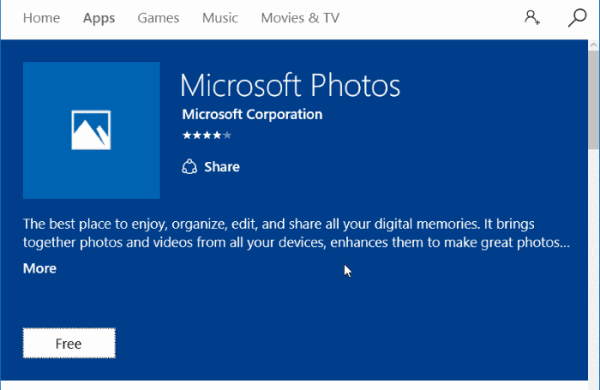
- Agora, finalmente, verifique para importar fotos do aplicativo.
Deve funcionar agora.
Etapa 3: verifique o driver ou problemas relacionados ao dispositivo
Problemas do dispositivo
Anúncios
- Para importar, seu dispositivo deve estar conectado ao modo de dispositivo MTP. Portanto, verifique se você conectou seu dispositivo no modo MTP. Se você não souber, reconecte seu telefone ou a câmera e nas opções exibidas no seu dispositivo, selecione MTP (Protocolo de transferência de mídia).
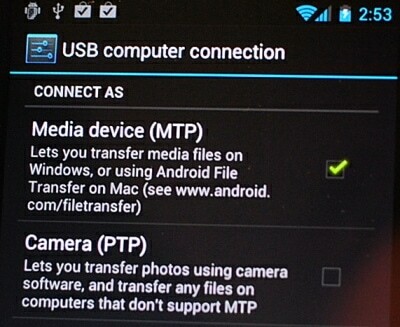
- Verifique se há conexões soltas nos cabos que interrompem o processo de importação. Não é comum, mas é uma boa ideia verificar.
Problema de motorista
- O dispositivo MTP também requer a instalação de drivers. No entanto, esses drivers geralmente são instalados quando você conecta o dispositivo pela primeira vez. Em algumas ocasiões especiais, a instalação pode não ser concluída e pode exigir uma reinicialização para concluir a instalação. Portanto, é uma boa ideia verificar após reiniciar.

- Em seguida, a próxima etapa é atualizar todos os drivers do gerenciador de drivers e atualização do Windows. Esta etapa corrigirá todos os drivers corrompidos para o dispositivo MTP.
Etapa 4: algumas soluções alternativas
Se algum dos métodos não resolver o problema, você pode tentar algumas soluções alternativas para resolver temporariamente o problema.
Abra arquivos e mova diretamente:
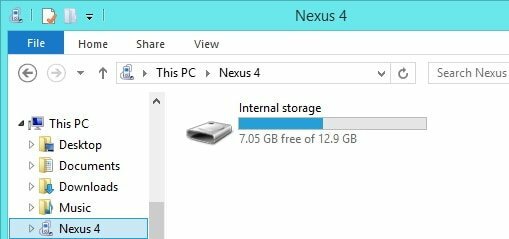
Anúncios
Se você não puder importar arquivos, deverá conseguir abrir a pasta que o contém diretamente. Abra o explorador de arquivos e abra o dispositivo do qual deseja importar. Em seguida, vá para DCIM ou pasta de fotos e copie fotos ou vídeos para sua unidade local. Agora você deve conseguir visualizá-los no aplicativo Fotos.
Use um software diferente:

Se for algo que só acontece no aplicativo Fotos, você deve tentar usar qualquer outro aplicativo como o Visualizador de Fotos do Windows ou até mesmo outros aplicativos como o Picasa. Este software pode ajudá-lo a importar fotos exatamente como o aplicativo Fotos.
Conclusão
Como você pode ver, resolver o problema de importação de foto que não funciona no Windows 10 é muito fácil. Felizmente, o Photos é um aplicativo UWP (plataforma universal do Windows). Portanto, ele pode ser facilmente instalado a partir da loja da MS. Embora em relação aos recursos, é melhor usar alguns aplicativos de terceiros que facilitam o trabalho e economizam muito tempo que você gasta usando o Microsoft Photos.
Escolha dos editores:
- Microsoft Picture Manager não salva edições (cortar, redimensionar, etc.)
- Correção: msvcr110.dll está ausente no Windows 10
- Como corrigir erro ausente DAQExp.dll no Windows 10
- Correção: arquivo bootres.dll corrompido no Windows 10
- Por que o Firefox está usando muita memória? Existe alguma correção?
Anúncios Última atualização em 23 de setembro de 2020 às 01h05 O driver HP serve como um componente crucial…
Anúncios Todos os dispositivos de um sistema Windows são exibidos no Gerenciador de Dispositivos. A webcam também é um…
Anúncios Às vezes, o serviço de áudio responsável por entregar o som é interrompido e não inicia automaticamente,...



